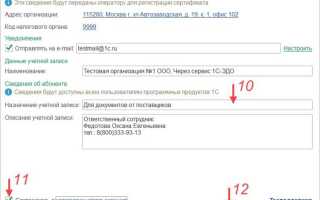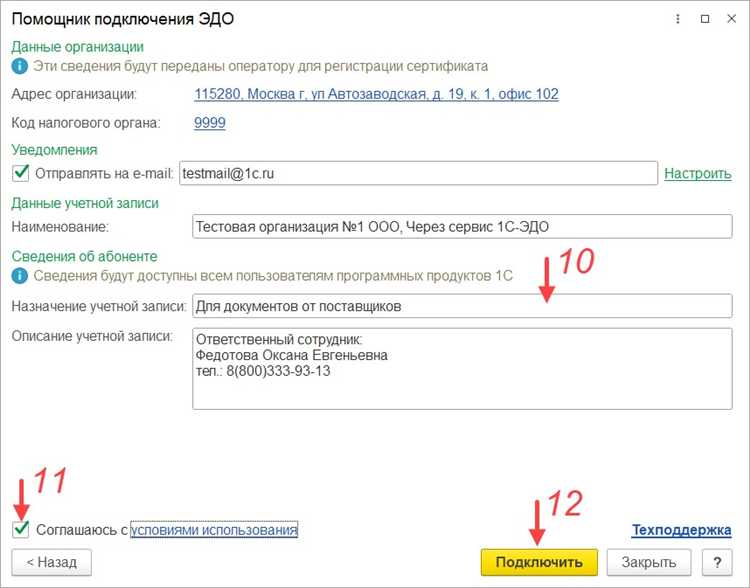
Для корректной работы электронного документооборота в 1С необходим доступ к действующим сертификатам ключей ЭЦП. Эти сертификаты используются для подписания, проверки подлинности документов и шифрования данных в системе ЭДО. Их наличие и правильная настройка определяют возможность обмена юридически значимыми документами с контрагентами через оператора ЭДО.
В конфигурациях 1С, поддерживающих ЭДО (например, «1С:Бухгалтерия предприятия» или «1С:УТ»), сертификаты ключей ЭЦП можно найти через интерфейс «Настройки ЭДО» или «Администрирование» → «Обмен электронными документами». Там отображается список подключённых операторов ЭДО, а также сведения о действующих сертификатах, включая владельца, срок действия и статус.
Если сертификат не отображается в интерфейсе 1С, проверьте его наличие в хранилище сертификатов Windows через утилиту certmgr.msc. Сертификат должен быть установлен в раздел «Личное» текущего пользователя или компьютера. Убедитесь, что он имеет корректную цепочку доверия и соответствует требуемому ГОСТ-алгоритму (обычно ГОСТ Р 34.10-2012).
Для обновления или выбора другого сертификата в 1С необходимо воспользоваться функцией «Выбрать сертификат» при настройке учетной записи оператора ЭДО. Важно, чтобы 1С имела доступ к контейнеру закрытого ключа, установленному в систему, и права доступа к нему соответствовали пользователю, под которым работает платформа.
Как открыть список сертификатов в 1С через интерфейс пользователя
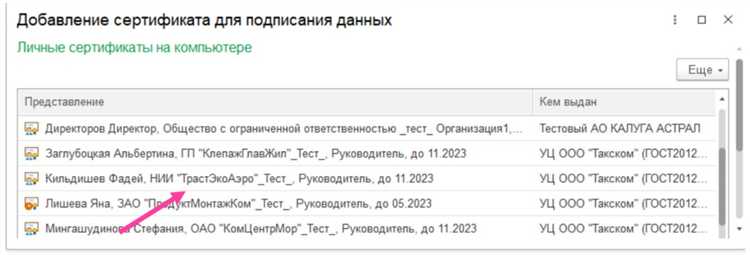
Для доступа к списку сертификатов ключей электронной подписи в 1С выполните следующие шаги:
- Откройте основное меню 1С под пользователем с правами администратора или другим, у кого есть доступ к настройкам ЭДО.
- Перейдите в раздел Администрирование.
- Выберите пункт Обмен электронными документами.
- Найдите блок Сертификаты или нажмите Настройки обмена, если используется версия 1С с упрощённой структурой.
- В открывшемся окне перейдите на вкладку Сертификаты. Здесь отображаются все действующие, просроченные и установленные сертификаты, используемые для обмена электронными документами.
Если вкладка отсутствует:
- Убедитесь, что модуль ЭДО подключён и активирован.
- Проверьте наличие установленного криптопровайдера (например, КриптоПро CSP).
- Обновите конфигурацию до актуальной версии, совместимой с вашим оператором ЭДО.
Дополнительно:
- При нажатии на конкретный сертификат можно просмотреть его свойства: срок действия, издателя, назначение и статус.
- Возможна ручная загрузка нового сертификата через кнопку Добавить или Импорт.
Где хранятся ключи ЭДО в конфигурации 1С:Бухгалтерия
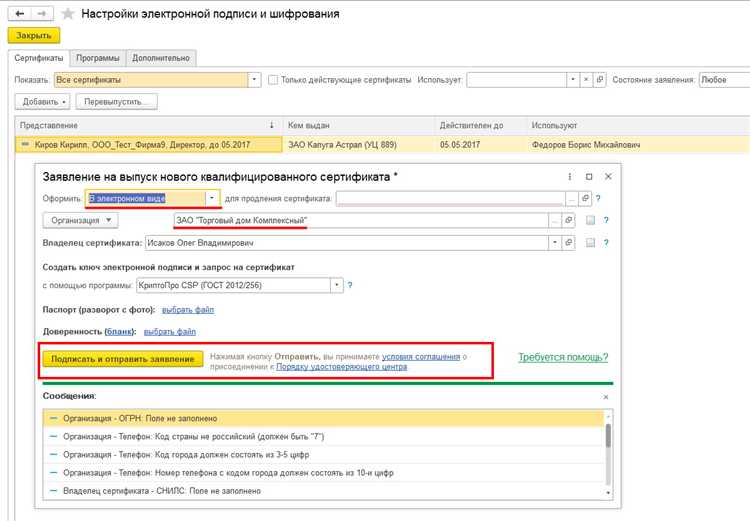
Ключи ЭДО в конфигурации 1С:Бухгалтерия хранятся в регистре сведений «НастройкиЭДО», а также в каталоге защищённого хранилища, указанном в параметрах криптопровайдера (чаще всего – КриптоПро CSP).
Для доступа к настройкам внутри конфигурации необходимо открыть раздел «Администрирование» → «Обмен электронными документами». Здесь можно перейти в справочник «Уполномоченные лица», где каждому сотруднику сопоставлен сертификат ЭП. Ключи (закрытые ключи) не хранятся в базе 1С – они размещаются в локальной файловой системе или на носителе (токен, eToken, Rutoken).
Путь к хранилищу ключей указывается при установке сертификата и зависит от выбранного способа хранения. В системах Windows по умолчанию ключ хранится в каталоге C:\Users\ИмяПользователя\AppData\Roaming\Crypto Pro\… или на защищённом носителе.
Для диагностики и контроля используйте утилиту КриптоПро CSP – через неё можно убедиться, что ключ доступен, корректно установлен и соответствует открытому сертификату, зарегистрированному в 1С. Если ключевой контейнер был перемещён или утерян, 1С не сможет подписывать документы ЭДО.
Изменение параметров хранения ключей осуществляется вне 1С, через средства криптозащиты. В самой 1С доступ возможен только к открытому сертификату, привязанному к конкретному сотруднику или организации.
Как получить сертификат через модуль 1С-ЭДО
Для получения сертификата электронной подписи через модуль 1С-ЭДО выполните следующие шаги:
- Откройте раздел «Электронный документооборот» в интерфейсе 1С.
- Перейдите в пункт меню «Настройки ЭДО» и выберите организацию, для которой требуется выпуск сертификата.
- Нажмите «Получить или продлить сертификат».
- Выберите центр сертификации. По умолчанию предлагается оператор Диадок (СКБ Контур) или Такском, в зависимости от подключенного провайдера.
- Заполните данные:
- ИНН и КПП организации;
- ФИО владельца сертификата;
- Должность и адрес электронной почты;
- СНИЛС, если требуется;
- Проверьте корректность заполненных данных. После подтверждения они отправляются на подпись в удостоверяющий центр.
- Подпишите запрос на выпуск сертификата с помощью текущего ключа, если он имеется. Если ключ отсутствует, будет сгенерирован новый.
- После успешной генерации ключа и отправки запроса система автоматически загрузит и установит сертификат в хранилище 1С.
Готовый сертификат будет использоваться для подписания и обмена документами. Проверить его наличие и срок действия можно в разделе «Сертификаты и ключи» модуля ЭДО.
Проверка срока действия сертификата ключа в 1С
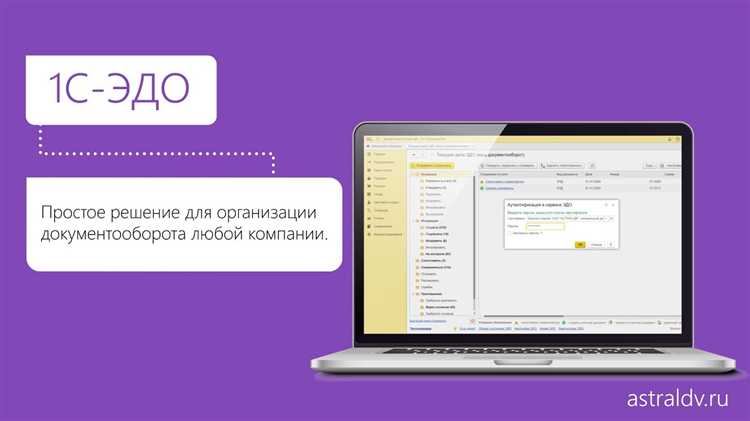
Откройте конфигурацию 1С в режиме «Предприятие» и перейдите в раздел «Администрирование» → «Обмен электронными документами» → «Настройки обмена». Выберите используемого оператора ЭДО и нажмите «Настройки подключения».
Для проверки всех доступных сертификатов перейдите в раздел «Администрирование» → «Криптография и защита» → «Сертификаты». Здесь отображаются все установленные сертификаты, включая срок действия и статус. Используйте фильтр по имени владельца или УЦ для быстрого поиска нужного ключа.
При необходимости уточнить срок действия вручную, нажмите правой кнопкой на нужном сертификате и выберите «Просмотреть». В открывшемся окне найдите поле «Действителен до» – это точная дата окончания действия ключа.
Рекомендуется проверять сертификаты не реже одного раза в месяц. Автоматическое уведомление о скором истечении срока можно настроить через регламентные задания или расширения 1С, если используется соответствующий функционал.
Как найти путь к хранилищу сертификатов в файловой версии 1С
Перейдите в папку с базой данных. Обычно хранилище сертификатов находится в подкаталоге ExtForms\CertStore или ExtData\Crypto, в зависимости от конфигурации и настроек модуля ЭДО. Если таких папок нет, выполните следующий шаг.
Запустите 1С в режиме конфигуратора, откройте конфигурацию вашей базы, найдите подключаемую внешнюю обработку или общую форму, связанную с ЭДО. В свойствах компонента ЭДО или в коде модуля обычно явно указывается путь к каталогу хранения сертификатов – проверьте директивы вроде КаталогХранилища = ПолучитьКаталогХранилища(); или ФайлХранилища = Каталог + "\certs.dat".
Если используется расширение, путь можно определить через интерфейс. Зайдите в «Администрирование» → «Обмен с контролирующими органами» → «Настройки ЭДО». В некоторых конфигурациях путь к сертификатам указывается в разделе «Криптография» или «Настройки подключения».
При отсутствии явного пути, обратитесь к параметрам встроенной библиотеки криптографии (например, КриптоПро CSP). Проверьте настройки в разделе реестра HKCU\Software\Crypto Pro\Settings\, если ЭДО работает через интеграцию с внешним криптопровайдером – путь к локальному хранилищу может указываться там.
Использование встроенного криптопровайдера для просмотра сертификатов
В 1С для работы с электронными подписями используется встроенный криптопровайдер, обеспечивающий доступ к установленным на компьютере сертификатам. Чтобы просмотреть доступные сертификаты ЭДО, откройте в 1С меню «Администрирование» → «Настройки электронной подписи» и выберите пункт «Просмотр сертификатов». Встроенный криптопровайдер отобразит список сертификатов, установленных в системном хранилище Windows, включая их основные параметры: владельца, издателя, дату действия.
Для проверки актуальности сертификата обратите внимание на дату окончания срока действия – она отображается в явном виде и влияет на возможность подписания документов. Также важно убедиться, что сертификат поддерживает функцию ЭЦП и содержит ключи для подписи, что указывается в его свойствах. Встроенный криптопровайдер позволяет быстро определить эти характеристики без необходимости установки сторонних утилит.
Если сертификат отсутствует в списке, проверьте корректность его установки в системное хранилище «Личные» пользователя Windows. Для загрузки сертификата используйте стандартные средства операционной системы – импорт сертификата в личное хранилище через MMC или управление сертификатами (certmgr.msc).
Рекомендуется выполнять регулярный просмотр сертификатов через встроенный криптопровайдер перед началом работы с ЭДО, чтобы своевременно выявлять истекшие или недействительные ключи. Это позволит избежать ошибок при подписании и отправке документов.
Как выгрузить сертификат ключа ЭДО для передачи в другую систему
Откройте конфигурацию 1С с правами администратора. Перейдите в раздел «Администрирование» – «Настройки ЭДО». Найдите список зарегистрированных ключей ЭДО. Выберите нужный сертификат, который требуется экспортировать.
Используйте кнопку «Экспортировать» или контекстное меню для сохранения файла сертификата в формате .pfx или .cer, в зависимости от типа ключа. При экспорте .pfx потребуется указать пароль для защиты файла, который затем передайте получателю отдельно и безопасно.
Файл выгружается в выбранную папку на диске. Проверяйте, чтобы имя файла и расширение соответствовали требованиям целевой системы для импорта. Если ключ скомпонован из нескольких сертификатов, убедитесь, что экспортируются все необходимые промежуточные сертификаты.
При передаче файла используйте защищённые каналы связи (например, зашифрованные архивы или защищённые корпоративные ресурсы) для предотвращения компрометации ключа. В целевой системе выполните импорт сертификата через стандартный интерфейс работы с ключами ЭДО.
Ошибки при работе с сертификатами в 1С и способы их устранения
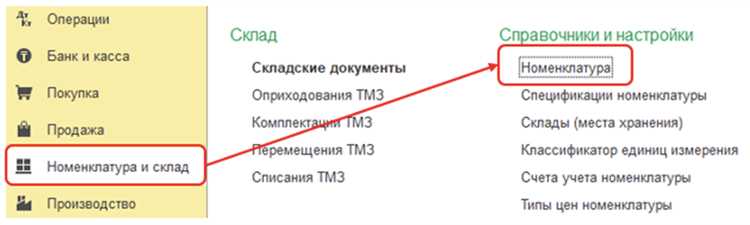
Чаще всего в 1С при работе с сертификатами ЭДО возникают ошибки, связанные с неправильной установкой или отсутствием корневых и промежуточных сертификатов в хранилище Windows. Для устранения проверьте наличие всех необходимых сертификатов в «Доверенных корневых центрах сертификации» и «Промежуточных центрах».
Ошибка «Сертификат не найден» появляется, если выбранный сертификат отсутствует в личном хранилище пользователя, под которым запущена 1С. Проверьте, что сертификат установлен именно в личное хранилище текущего пользователя, а не другого профиля или системы.
При ошибках с паролем от закрытого ключа убедитесь, что используете корректный пароль и ключ не заблокирован. При многократном вводе неправильного пароля ключ может автоматически блокироваться, что потребует восстановления через центр сертификации.
Если 1С не видит токен или USB-носитель с ключом, проверьте установку драйверов и работоспособность устройства в системе. Также убедитесь, что 1С запущена с необходимыми правами, так как доступ к аппаратным ключам требует прав администратора.
Проблемы с обновлением сертификатов возникают, когда старые версии не удалены или активны в системе. Рекомендуется перед установкой нового сертификата полностью удалить предыдущие версии из хранилища и перезагрузить компьютер.
При сбоях в работе с сертификатами рекомендуется использовать встроенный в 1С мастер настройки ЭДО для проверки и корректировки настроек сертификатов. Также полезно проверить системные журналы и логи 1С на предмет конкретных кодов ошибок для точной диагностики.
Вопрос-ответ:
Где именно в 1С можно найти сертификаты ключей для работы с ЭДО?
Сертификаты ключей для электронного документооборота обычно хранятся в разделе настроек обмена электронными документами. В разных конфигурациях 1С это может быть пункт меню, связанный с электронным документооборотом или криптографической защитой. Чаще всего сертификаты доступны в карточке пользователя или в специальном окне для управления ключами. Там можно просмотреть, импортировать или заменить сертификаты, используемые для подписания и шифрования документов.
Как определить, что сертификат ключа ЭДО в 1С действителен и готов к использованию?
Для проверки сертификата в 1С нужно открыть окно управления сертификатами и посмотреть информацию о сроке действия и статусе. Если сертификат просрочен, система обычно выдаст предупреждение или отметит его как недействительный. Кроме того, 1С может показать детали, такие как издатель сертификата и назначение ключа. Важно убедиться, что сертификат привязан к правильному пользователю и совпадает с установленным на носителе ключом, чтобы избежать ошибок при подписании документов.
Можно ли загрузить сертификаты ключей ЭДО в 1С с внешнего носителя, и как это сделать?
Да, загрузка сертификатов с внешнего носителя в 1С возможна. Для этого нужно перейти в раздел, где осуществляется управление ключами, и выбрать опцию импорта сертификата. При подключении USB-токена или другого криптопровайдера система предложит выбрать файл сертификата или считывать данные напрямую с устройства. После успешного импорта сертификат станет доступен для подписания электронных документов. Важно, чтобы драйверы и криптопровайдер были корректно установлены на компьютере, чтобы 1С могла корректно взаимодействовать с носителем.
Что делать, если в 1С не отображаются сертификаты ключей для ЭДО, хотя они установлены на компьютере?
Если сертификаты не отображаются в 1С, необходимо проверить несколько моментов. Во-первых, убедитесь, что сертификаты корректно установлены в системное хранилище или на внешний носитель и что соответствующие драйверы и криптопровайдеры работают без ошибок. Во-вторых, проверьте настройки 1С, связанные с путём доступа к сертификатам и правами пользователя. Иногда требуется перезапуск программы или компьютера для обновления списка сертификатов. Также стоит проверить, поддерживает ли используемая версия 1С конкретный формат сертификатов или протокол ЭДО.